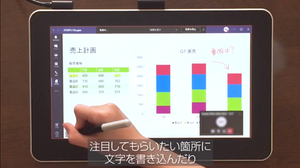多くの教育機関が対面授業からオンライン授業へと広がりをみせている。ワコムは、オンライン授業でのコミュニケーションの質を高めるため、活発な意見交換の場を可能とするホワイトボード機能を使った液晶ペンタブレットの活用法を紹介している。
オンライン授業で使えるホワイトボード「OpenBoard」
スイスの大学が提供する「OpenBoard」は、WindowsやMac、Linuxでも利用できる汎用性の高いソフト。このソフトは学校にあるホワイトボードや黒板のようなもので、より活発なオンライン授業を行うことが可能となる。
「OpenBoard」を開くと典型的なホワイトボードが現れ、赤いペンで書いたり、蛍光ペンでマークすることができる。ワコムペンを使用すれば、筆圧も効き、ペンをひっくり返すと消しゴムとしても使用できるのだ。
「Show Desktop」を開くとデスクトップ上に注釈を入れることができる。バックグラウンドで実行しているどのソフトウェアでも作業できるようになり、直接ペンで注釈を入れたり、マーカー線を入れることが可能に。また、ブラウザのスクリーンショットをホワイトボードにコピーすれば、ホワイトボードにあるデータをエクスポートして生徒と共有でき、資料として活用できる。
動画に注釈を入れることも可能だ。コメントを入れたいところまで進めたら動画を停止してペンで直接書き込みが行える。動画に直接ではなく、透明の紙を載せたようなオーバーレイ上に書き込むため、元の動画に書いたものが残ることはない。書き込みを行った動画のスクリーンショットを撮って授業に活用したり、PNG形式でエクスポートして生徒に共有することもできる。
参加者全員で画面共有が行える「Zoom」
「Zoom」を利用すると、オンライン会議にて参加者に画面やコンテンツを共有し、より活発なプレゼンやオンライン授業が行える。画面共有をすると全てのコンテンツを開くことができ、参加者全員がパソコン画面を見ることができる。
「Zoom」では共有画面上にコメントできる機能があり「コメントを付ける」をクリックすると表示されるバーから、「絵を描く」の「波線」をクリックするとペンを使ってコメントが可能に。また、線の色や幅を変更したり、文字をタイプして太字にするなどのオプションも用意され、不要なものは「消しゴム」を使って消すことにも対応。細い線で文字を書き込んで、参加者と直接対話するといった使い方もできる。
画面共有は「Zoom」の機能の一部なので、追加のソフトウェアは必要なく、「Zoom」とワコムのペンタブレットとタブレットドライバがあれば大丈夫。この基本機能は「GoToMeeting」や「Microsoft Teams」などのソフトウェアでも同じだ。
Wacom One 液晶ペンタブレット 13について
今回紹介したホワイトボード機能を持つソフトでは、ペンで画面上に直接文字やイラストを描くことができる「Wacom One 液晶ペンタブレット 13」と併せて使うと効果的。マウスとは違い、ホワイトボード上に実際のペンと同じ使い勝手で文字を書き込むことができるからだ。また、照明の映り込みを最低限抑えたディスプレイは、ガラスディスプレイに描くときのツルツルした感じは無く、紙のような程よい摩擦がある書き味となっている。
文部科学省は、新型コロナを受けて小中学生に1人1台PCなどを配備する「GIGAスクール構想」を2023年から2021年3月に前倒しした。5Gの時代に突入していくなかで、オンライン授業は今後ますます注目されていくだろう。
[PR]提供:ワコム